Membuat server web Anda sendiri dan meng -hosting situs web dari kotak Linux Anda
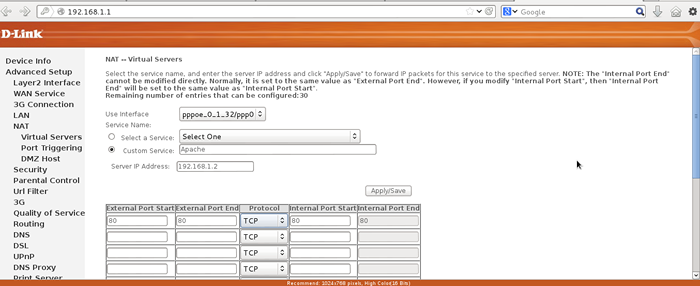
- 1222
- 25
- Jermaine Mohr
Banyak dari Anda akan menjadi programmer web. Beberapa dari Anda mungkin karena situs web dan tentunya akan sering mengedit dan memperbaruinya. Sementara beberapa tidak memiliki pengetahuan yang memadai tentang teknologi web masih akan berencana untuk memilikinya.
Melalui artikel ini, saya akan mengetahui bagaimana Anda dapat mengembangkan situs web yang berfungsi dengan sangat sedikit pengetahuan dan bahkan dapat meng -hostnya menggunakan Anda Linux kotak. Hal -hal bisa sesederhana itu.
Persyaratan:
Kotak Linux (Namun, Anda dapat menggunakan Windows Tapi hal -hal pasti tidak akan semudah yang sederhana dan sempurna seperti yang akan terjadi Mesin linux, Debian telah digunakan di sini misalnya mengutip). Jika Anda tidak memiliki sistem operasi yang diinstal, atau Anda tidak tahu cara menginstal sistem operasi Linux, maka di sini ada beberapa panduan yang menunjukkan kepada Anda cara menginstal sistem operasi Linux.
- Cara menginstal server minimal debian 10 (buster)
- Cara menginstal ubuntu 20.04 Server
- Pemasangan “Centos 8.0 "dengan tangkapan layar
Apache, Php, Dan Mysql (memiliki pengetahuan yang cepat tentang orang lain SQL, Anda dapat menggunakannya tetapi contoh dalam artikel akan digunakan Mysql.
- Cara Menginstal Lampu di Debian 10 Server
- Cara memasang tumpukan lampu di ubuntu 20.04
- Cara menginstal server lampu di centos 8
Kerangka kerja manajemen konten - Drupal dengan Kompozer, atau Anda bisa menggunakan WordPress atau Joomla.(Tapi di sini saya menggunakan Drupal sebagai milik saya Sistem Manajemen Konten (CMS)).
Instal WordPress di Linux
- Cara menginstal wordpress bersama lampu di debian 10
- Cara Menginstal WordPress dengan Apache di Ubuntu 20.04
- Instal WordPress 5 dengan Apache, Mariadb 10, dan PHP 7 pada Centos 8/7
Instal Drupal di Linux
- Cara menginstal drupal di debian 10
- Cara menginstal drupal di ubuntu
- Cara menginstal drupal di centos 8
Instal Joomla di Linux
- Cara menginstal joomla di debian 10
- Cara menginstal joomla di ubuntu
- Cara menginstal joomla di centos 8
Menyiapkan WebServer sendiri dan meng -hosting situs web di Linux
Koneksi internet dengan statis AKU P (Lebih disukai) terhubung melalui modem yang memiliki fasilitas hosting virtual (pada kenyataannya tidak sebesar kedengarannya di sini).
Apa itu Apache?
Apache adalah program server web. Itu datang terpasang dan dikonfigurasi pada sebagian besar sistem. Periksa apakah itu diinstal pada sistem Anda atau tidak.
# APT-CACHE Policy Apache2 (Di OS berbasis Debian)
Output sampel
Apache2: Diinstal: (Tidak Ada) Kandidat: 2.4.38-3+Tabel Versi Deb10U3: 2.4.38-3+deb10u3 500 500 http: // httpredir.Debian.ORG/DEBIAN BUSTER/Paket AMD64 Utama 2.4.38-3 -1 100/var/lib/dpkg/status 2.4.25-3+deb9u9 500 500 http: // keamanan.Debian.ORG/DEBIAN-Security Stretch/Pembaruan/Paket AMD64 Utama
# Yum Search httpd (On Red Hat Based OS)
Output sampel
Plugin yang dimuat: CastMirror, Kecepatan cermin pemuatan keamanan dari Hostfile yang di -cache * Basis: FTP.IITM.ac.di * epel: cermin.SmartMedia.bersih.ID * Ekstra: FTP.IITM.ac.di * pembaruan: ftp.IITM.ac.Dalam paket yang diinstal httpd.I686 2.2.15-28.EL6.centos @updates
Dari output di atas, jelas itu Apache diinstal pada kotak, jika tidak ada dalam kasus Anda, Anda bisa 'tepat' atau 'yum'Paket yang Diperlukan. Setelah Apache diinstal memulainya sebagai.
# apt-get install apache2 (Di OS berbasis Debian) # layanan apache2 mulai
# yum instal httpd (On Red Hat Based OS) # layanan httpd mulai
Catatan: Anda mungkin harus mengetik 'httpd' dan tidak 'Apache'Di beberapa server Yaitu., RHEL. Setelah 'Apache2' atau 'http'alias'httpd'Server dimulai, Anda dapat memeriksanya di browser Anda dengan pergi ke salah satu tautan berikut.
http: // 127.0.0.1 http: // localhost http: // your-ip-address
Tautan ini akan dibuka ke halaman yang di -host yang berarti Apache telah berhasil diinstal dan dimulai.
Apa itu mysql?
Mysql adalah program server database. Itu dikemas dengan sejumlah distro. Periksa apakah itu diinstal pada sistem Anda atau tidak dan di mana ia diinstal.
# dimana mysql
Output sampel
mysql:/usr/bin/mysql/etc/mysql/usr/lib/mysql/usr/bin/x11/mysql/usr/share/mysql/usr/share/man1/mysql.1.GZ
Dari output di atas, jelas itu Mysql diinstal bersama dengan lokasi file biner. Jika jika tidak diinstal, lakukan 'tepat' atau 'yum'untuk menginstalnya dan memulainya.
# apt-get install mariadb-server mariadb-client (Di OS berbasis Debian) # layanan mysql mulai
# yum instal mariadb-server mariadb-client (On Red Hat Based OS) # layanan mariadb mulai
Catatan: Anda mungkin harus mengetik "mysqld" di tempat mysql, jelas tanpa kutipan, di beberapa distro yaitu., RHEL. Periksa status Mysql, berlari.
# Layanan Status MySQL (di OS berbasis Debian)
Output sampel
● Mariadb.Layanan - Mariadb 10.3.23 Database Server dimuat: dimuat (/lib/systemd/system/mariadb.melayani; diaktifkan; Preset Vendor: Diaktifkan) Active: Active (Running) Sejak Rabu 2020-01-08 01:05:32 EST; 1 menit 42S lalu Docs: Man: Mysqld (8) https: // mariadb.com/kb/en/library/systemd/proses: 2540 execStartpost =/etc/mysql/debian-start (kode = keluar, status = 0/sukses) Proses: 2537 EXECSTARTPOST =/bin/sh -c Systemctl Unset-environment _wsRep_Start_position (Kode = Keluar, Status = 0/Sukses) Proses: 2457 execStartpre =/bin/sh -c [ ! -e/usr/bin/galera_recovery] && var = || Var = "cd/usr/bin/…;/usr/bin/galera_recovery"; [$? -EQ 0] && Systemctl Set -Vironment _WSREP_STAR Proses: 2452 execStartpre =/bin/sh -c Systemctl Unset -environment _WSREP_START_POSISI (Kode = Keluar, Status = 0/Sukses) Proses: 2450 EXECSTARTPRE =/USR/BIN/BIN/INSTTOR -M -O mysql -g root -d/var/run/mysqld (kode = keluar, status = 0/sukses) PID utama: 2506 (mysqld) Status: "Mengambil permintaan SQL Anda sekarang ..." Tugas: 30 (Batas: 4915) Cgroup: /sistem.Slice/Mariadb.Layanan └─2506/usr/sbin/mysqld
Output di atas menunjukkan itu Mysql sedang berjalan untuk 11 Min 58 detik.
Apa itu PHP?
Php adalah bahasa skrip sisi server yang dirancang untuk pengembangan web dan biasanya digunakan sebagai bahasa pemrograman tujuan umum. Anda harus menggunakan skrip PHP setelah menginstal PHP. Seperti yang saya katakan di atas penggunaan 'tepat' atau 'yum'Untuk menginstal paket yang diperlukan untuk kotak Anda.
# apt-get instal php php-mysql (Di OS berbasis Debian)
# yum instal php php-mysqlnd (On Red Hat Based OS)
Jika Anda berhasil menginstal PHP di sistem Anda, Anda dapat memeriksa apakah itu berfungsi dengan benar atau tidak dengan membuat file “info.php"Di Anda '/var/www/html' atau '/var/www'Direktori (yang mana milik Anda Apache direktori) dengan konten yang diberikan di bawah ini.
Sekarang arahkan ke browser Anda dan ketik salah satu tautan berikut.
http: // 127.0.0.1/info.php http: // localhost/info.php http: // Anda-IP-Address/Info.php
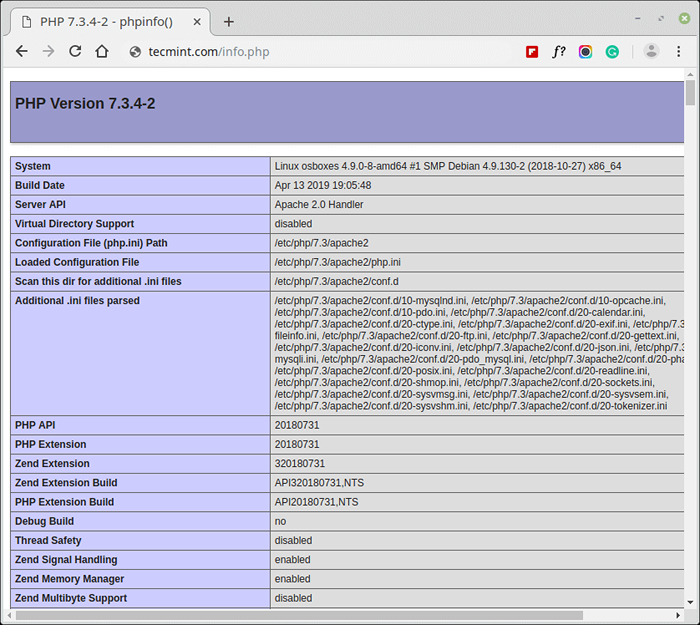 Periksa info PHP di Debian 10
Periksa info PHP di Debian 10 Yang berarti php diinstal dan berfungsi dengan benar. Sekarang Anda dapat membangun situs web Anda di Apache Direktori, bagaimanapun, tidak selalu merupakan ide yang baik untuk menemukan kembali roda lagi dan lagi.
Untuk ini, ada Kerangka kerja manajemen konten (CMF), yaitu., Drupal, Joomla, WordPress. Anda dapat mengunduh kerangka kerja terbaru dari tautan yang disediakan di bawah ini dan dapat menggunakan kerangka kerja ini, namun, kami akan menggunakan Drupal dalam contoh kami.
- Drupal: https: // www.Drupal.org/proyek/drupal
- Joomla: https: // unduhan.Joomla.org/
- WordPress: https: // wordpress.org/unduh/
Unduh Drupal dari tautan di atas yang akan menjadi arsip tar. Pindahkan arsip tar ke direktori Apache Anda '/var/www/html' atau '/var/www'. Mengekstraknya ke akar Apache direktori. Di mana 'X.xx'akan menjadi nomor versi.
# MV Drupal-X.xx.ter.GZ/var/www/(MV ke direktori root Apache) # CD/var/www/(Ubah direktori kerja) # tar -zxvf drupal -7.22.ter.GZ (Ekstrak Archieve) # CD Drupal-7.22 (Pindah ke folder yang diekstraksi) # CP * -r/var/www/(Salin Direktori Archieve ke Apache yang Diekstraksi)
Jika semuanya berjalan OKE, Sekali lagi buka browser Anda dan navigasikan ke tautan di bawah ini dan Anda akan disambut dengan.
http: // 127.0.0.1 http: // localhost http: // your-ip-address
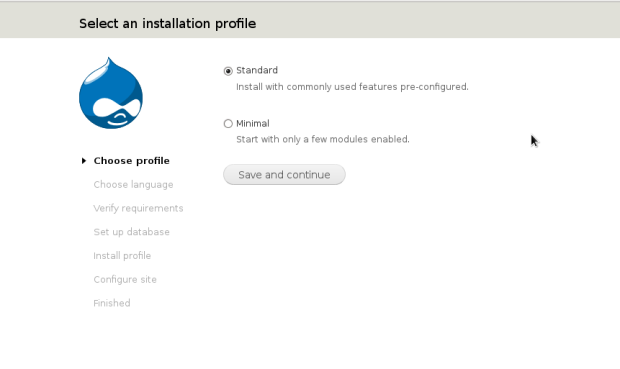 Instalasi Drupal
Instalasi Drupal Pilih Anda Pengaturan Bahasa.
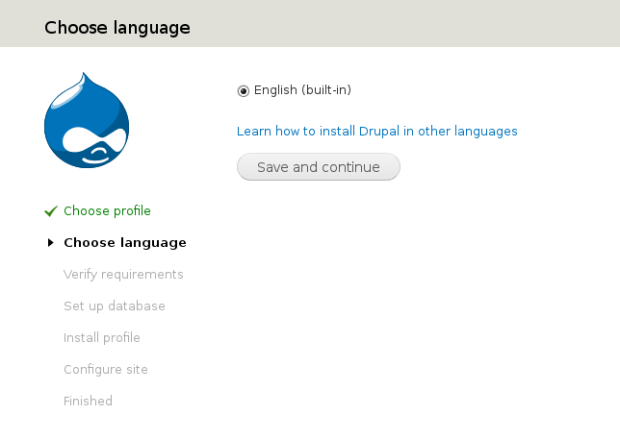 Pilihan bahasa
Pilihan bahasa Memeriksa persyaratan dan izin file. Berikan izin yang tepat untuk file dan folder yang diperlukan. Anda mungkin perlu membuat file tertentu secara manual, yang bukan masalah besar.
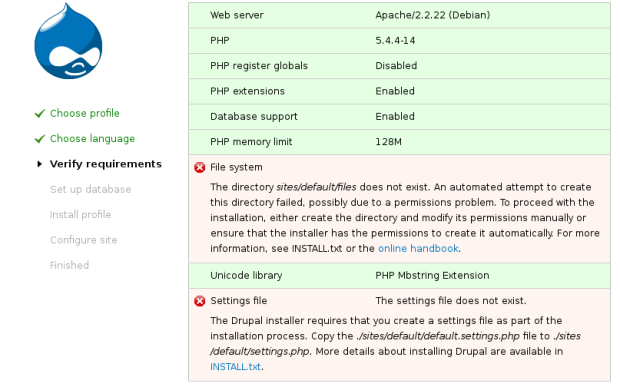 Pemeriksaan Izin File
Pemeriksaan Izin File Pengaturan Basis Data, proses backend.
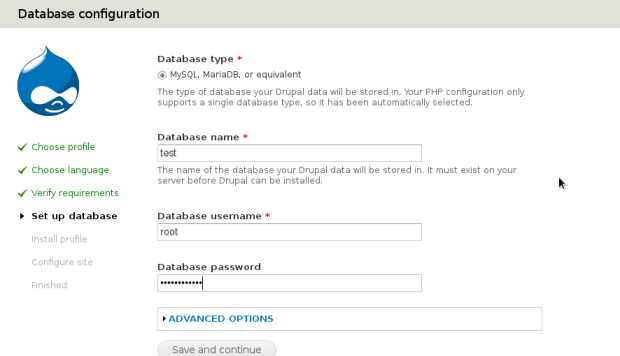 Konfigurasi Basis Data
Konfigurasi Basis Data Jika pengaturan database menjadi profil sempurna diinstal secara otomatis.
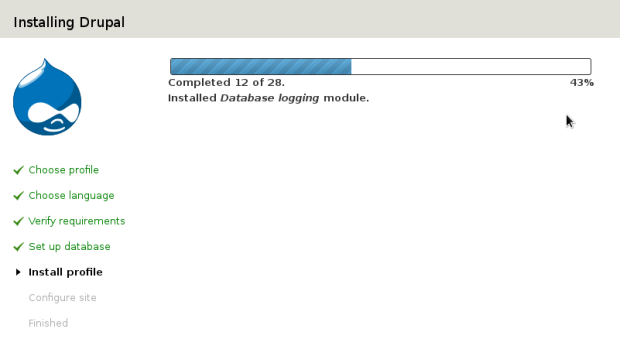 Instalasi Basis Data
Instalasi Basis Data 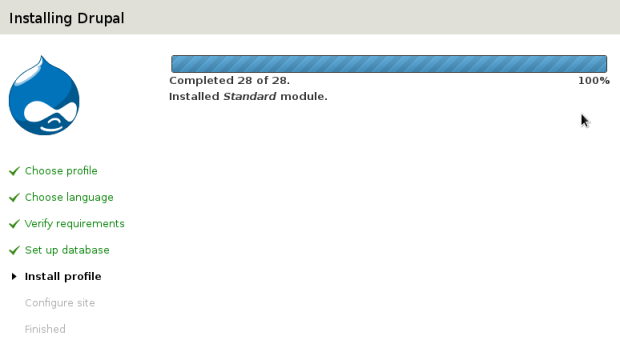 Memasang Drupal
Memasang Drupal Mengkonfigurasi Berarti Pengaturan 'Nama situs','Surel','Nama belakang','Kata sandi','Zona waktu', dll.
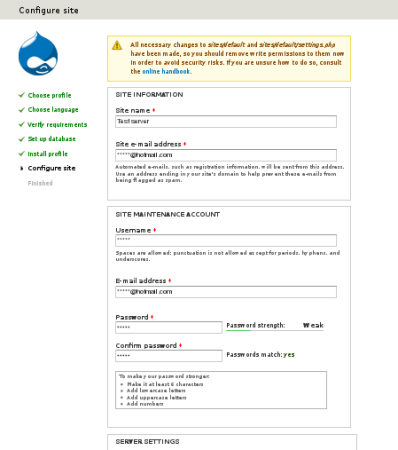 Masukkan detail pengguna
Masukkan detail pengguna Dan jika semuanya berjalan lancar, Anda akan mendapatkan layar seperti ini.
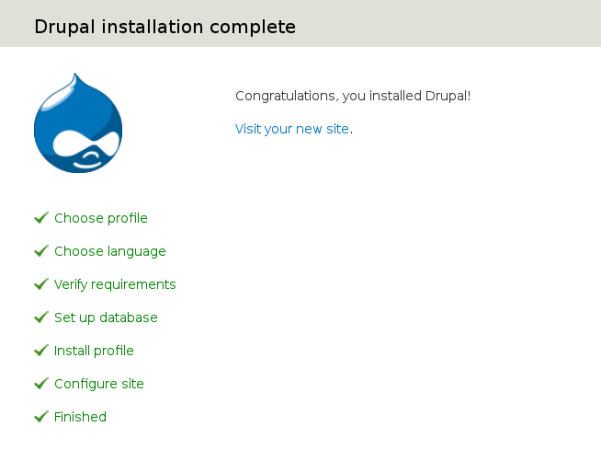 Instalasi selesai
Instalasi selesai Buka halaman Anda dengan mengacu pada alamat http: // 127.0.0.1.
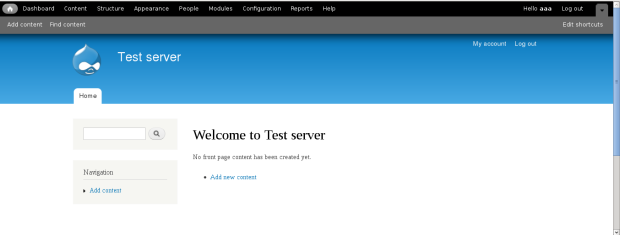 Selamat datang di Drupal
Selamat datang di Drupal Hore!!!
Apa itu Kompozer?
Kompozer adalah alat yang memungkinkan Anda bekerja GUI Untuk merancang situs web di HTML dan Anda dapat memasukkan skrip PHP di mana pun yang Anda inginkan. Kompozer membuatnya terlalu mudah untuk membuat halaman web.
Anda tidak perlu menginstalnya di sebagian besar sistem Linux. Cukup unduh, ekstrak, dan jalankan Kompozer.
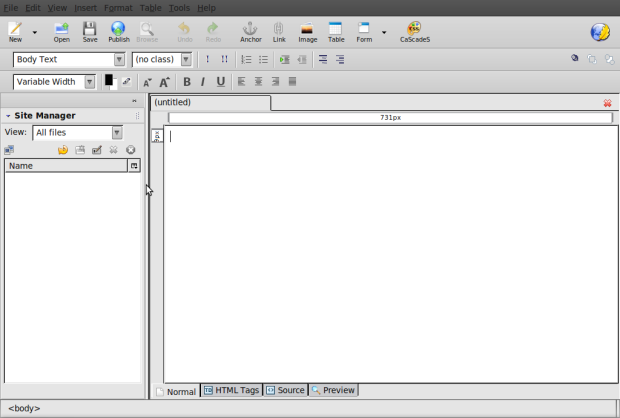 Kompozer
Kompozer Jika kreatif, Kompozer ada di sana untuk Anda.
Apa itu IP?
Beberapa kata tentang protokol internet (AKU P) Alamat.
http: // 127.0.0.1
Itu umumnya disebut loopback AKU P alamat atau localhost, Dan itu selalu menunjuk ke mesin yang ditelusuri olehnya. Semua mesin di jaringan yang mengacu pada alamat di atas akan kembali ke mesinnya sendiri.
Ipconfig/ifconfig: Jalankan ini di terminal Anda untuk mengetahui alamat lokal mesin Anda.
# ifconfig
Output sampel
ETH0 LINK ENCAP: Ethernet hwaddr **: **: **: **: **: ** inet addr: 192.168.1.2 bcast: 192.168.1.255 topeng: 255.255.255.0 inet6 addr: **** :: ****: ****: ****: ****/** Lingkup: Tautan Up Siaran Menjalankan Multicast MTU: 1500 Metrik: 1 RX Paket: 107991 Kesalahan : 0 DAPATKAN: 0 Overruns: 0 Frame: 0 TX Paket: 95076 Kesalahan: 0 DAPATKAN: 0 Overruns: 0 Carrier: 0 Collision: 0 TXQueuelen: 1000 RX Bytes: 76328395 (72.7 MIB) TX Bytes: 20797849 (19.8 MIB) interupsi: 20 Memori: F7100000-F7120000
Cari inet addr: 192.168.1.2 Di Sini 192.168.1.2 adalah lokal saya AKU P. Komputer apa pun di Anda Lan Termasuk Anda bisa merujuk ke halaman web yang Anda hosting menggunakan alamat ini.
Namun komputer di luar Anda Lan tidak akan dapat mengakses halaman web Anda menggunakan ini AKU P alamat. Anda harus meminta penyedia layanan internet Anda untuk memberi Anda statis AKU P (Itu tidak berubah seiring waktu). Setelah Anda mendapatkan alamat IP statis Anda, cara termudah untuk menemukan Anda AKU P adalah mengetik “IP saya adalah”Di Google dan mencatat hasilnya.
Anda tidak akan dapat mengakses ini AKU P dari mesin Anda sendiri atau mesin lain di Lan. Namun, Anda dapat menggunakan server proxy (www.kproxy.com) untuk mengakses halaman host Anda menggunakan statis Anda AKU P. Tapi sebelum itu, Anda harus mengatur server virtual dan penyedia layanan Anda pasti akan membantu dalam hal ini.
Cara mengatur server virtual
hmmm! Itu tidak sulit sama sekali. Pertama, Anda perlu tahu port Apache menggunakan, yang dalam sebagian besar kasus ini 80.
# netstat -tulpn
outputnya akan seperti:
TCP6 0 0 ::: 80 :::* Listen 6169/Apache2
Sekarang pergi ke Anda router yang umumnya http: // 192.168.1.1 dan nama pengguna/kata sandi Admin-Admin, Namun, itu bisa berbeda dalam kasus Anda berdasarkan penyedia layanan dan area.
Selanjutnya, pergi ke Tab Server Virtual. Isi Nomor Port, Nama layanan, Dan alamat IP lokal, informasikan, dan simpan. Minta bantuan dari Anda ISP.
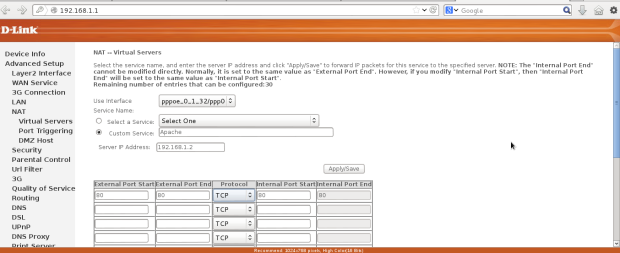 Siapkan server virtual
Siapkan server virtual Ingat Anda hanya akan dapat mengakses server web ini dari mesin Anda, mesin lain di Anda Lan, atau komputer di internet saat mesin Anda KE ATAS dan berlari Mysql Dan Apache serentak.
Dengan kekuatan besar, datang tanggung jawab besar. Dan sekarang tanggung jawab Anda untuk melindungi mesin Anda. Jangan pernah memberikan Anda AKU P Alamat ke orang yang tidak dikenal sampai Anda tahu jalan masuk dan keluar.
Kami pasti akan mencoba untuk menutupi masalah yang terkait dengan keamanan dan cara menjauhkannya. Jangan ragu untuk memberikan komentar berharga Anda dan membaginya dengan teman -teman Anda. Kamu tahu 'Berbagi adalah peduli'. Komentar positif Anda mendorong dan memotivasi kami.
- « Perintah Linux yang paling umum digunakan yang harus Anda ketahui
- Cara memasang tar di centos, rhel, dan fedora »

